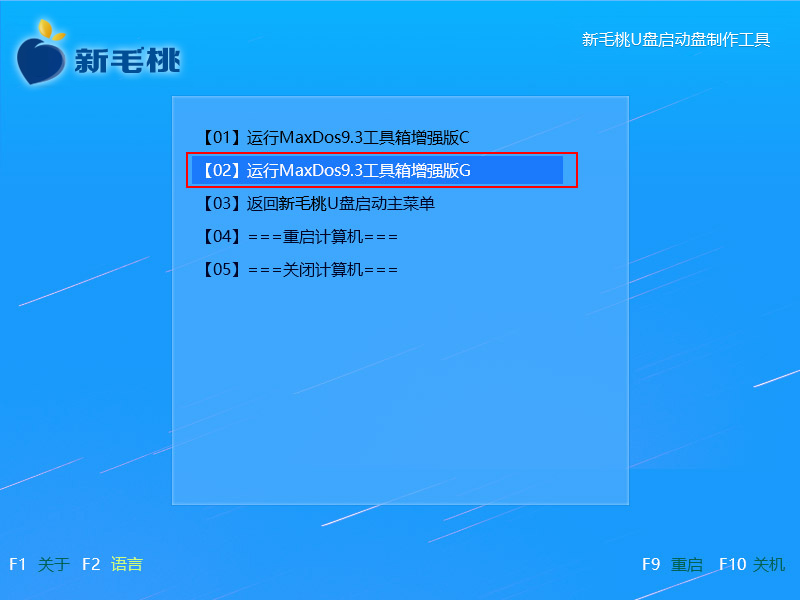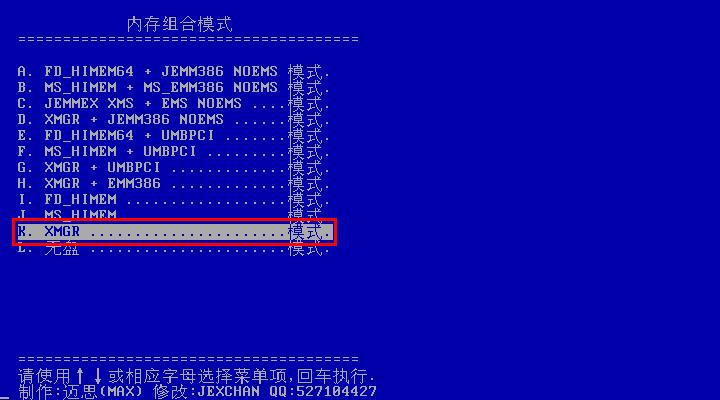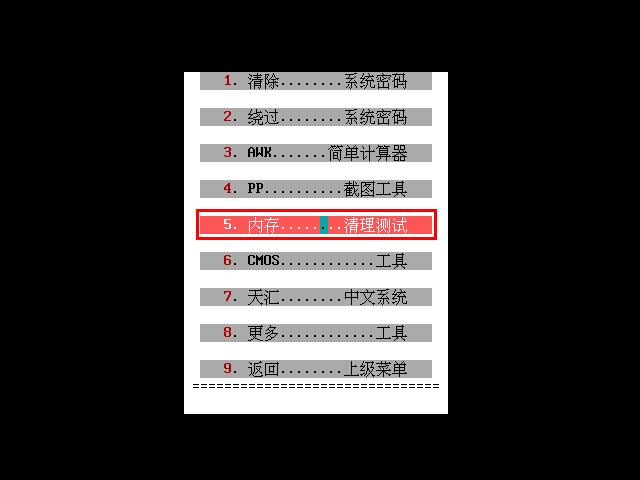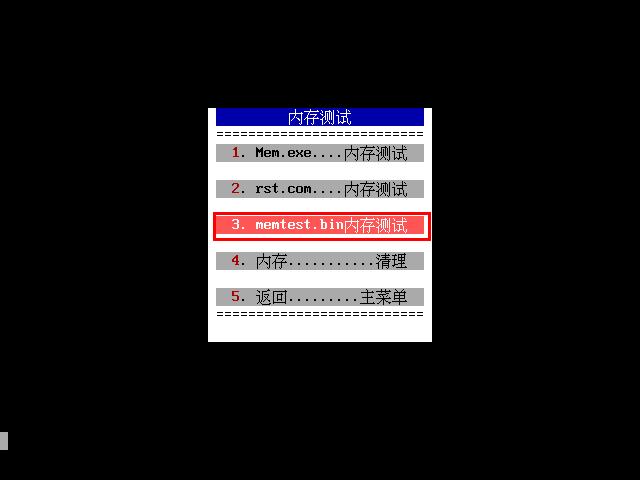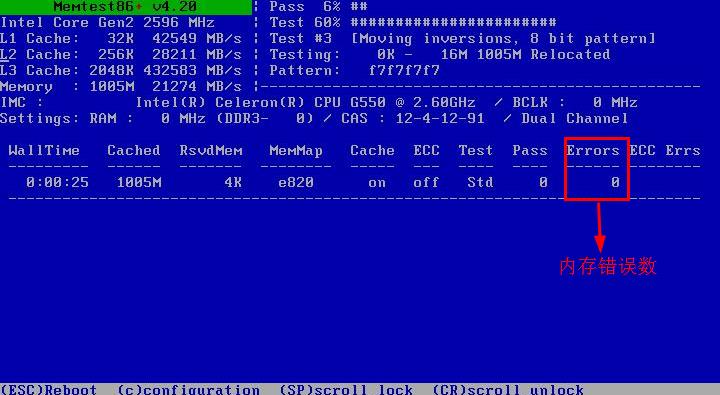memtest是少数可以在windows操作系统中运行的内存软件之一。若电脑长时间没有使用,我们便可以借助memtest检测内存是否存在问题。memtest怎么用呢?接下来小编就教大家调用u助手u盘启动盘中的memtest检测内存错误。
1、将制作好的u助手装机版(UEFI版)u盘插入电脑usb接口,按电源键启动机器,屏幕上出现logo图标后按快捷键打开u助手主菜单,选择“【07】运行MaxDos工具箱增强版菜单”并回车确定,如下图所示:
2、在子菜单中选择“【02】运行MaxDos9.3工具箱增强版G”,回车进入下一步,如图所示:
3、在提供的多种内存组合模式中选择“K.xmgr…模式”,回车继续,如图所示:
4、接着鼠标左键点击“6.其他…工具”选项,然后在展开的工具界面中点击“5.内存…清理测试”,如图所示:
5、内存测试中提供了多个选项,我们点击“3.memtest.bin内存测试”进入下一步,如图所示:
6、接下来memtest开始进行内存测试,其中Errors代表的便是内存错误数,如图所示:
像很多用户玩游戏时可能会遇到内存报错的情况,这时可以通过今天学习的memtest检测内存错误教程看看是否出问题了!
责任编辑:u助手:http://www.uzhushou.cn